通過前面的講解,你一定對參考線的操作:制作、釋放、變化、刪除等有了一定的了解。參考線,顧名思義是為了我們在制作圖形圖像是可以參照的線條。不僅僅ai有這個概念,其他的各種軟體均含有參考線的概念,這完全可以說明,它的作用是非常之大的。
如圖一所示,打開已經(jīng)做好的六面體陣列,選擇其中的一個六面體,把被選擇的六面體更換為其他顏色,同時象抽屜一樣挪出一部分來。

圖一
步驟如下:
1, 把選中的六面體,【 ctrl + c 】【 ctrl + v 】 拷貝一份復(fù)制到其他位置。
2, 把復(fù)制的新六面體,改變?yōu)槠渌伾H鐖D二
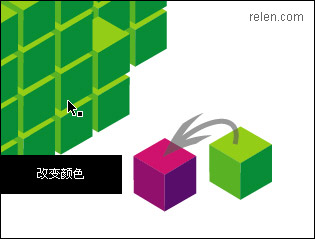
圖二
3, 現(xiàn)在要做的是把新的六面體挪回到六面體陣列里。想要依舊對齊物體,看起來就沒那么容易了。怎么辦呢?其實很簡單,如果你還記得參考線的制作。那么跟著relen,只需要2個步驟。
4, 重新選中陣列中你打算改變顏色的六面體(圖一),選擇菜單:視圖>參考線>制作參考線 或者使用快捷鍵 【 ctrl + 5 】,這時被選中的六面體消失了,變成了參考線。
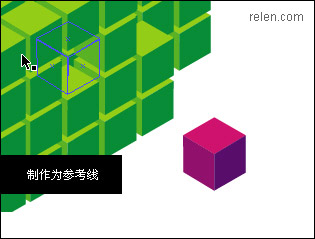
圖三
5, 拖動改變?yōu)榧t紫色的六面體,很輕松的放置到了第四步驟中六面體形狀的參考線位置。
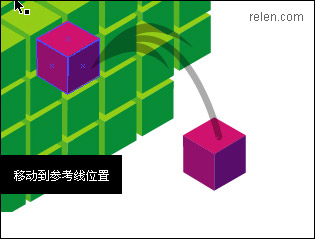
圖四
|||
通過前面的講解,你一定對參考線的操作:制作、釋放、變化、刪除等有了一定的了解。參考線,顧名思義是為了我們在制作圖形圖像是可以參照的線條。不僅僅ai有這個概念,其他的各種軟體均含有參考線的概念,這完全可以說明,它的作用是非常之大的。
如圖一所示,打開已經(jīng)做好的六面體陣列,選擇其中的一個六面體,把被選擇的六面體更換為其他顏色,同時象抽屜一樣挪出一部分來。

圖一
步驟如下:
1, 把選中的六面體,【 ctrl + c 】【 ctrl + v 】 拷貝一份復(fù)制到其他位置。
2, 把復(fù)制的新六面體,改變?yōu)槠渌伾H鐖D二
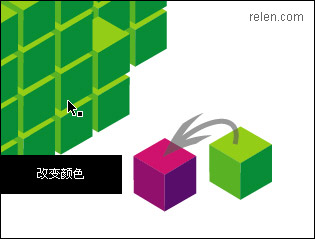
圖二
3, 現(xiàn)在要做的是把新的六面體挪回到六面體陣列里。想要依舊對齊物體,看起來就沒那么容易了。怎么辦呢?其實很簡單,如果你還記得參考線的制作。那么跟著relen,只需要2個步驟。
4, 重新選中陣列中你打算改變顏色的六面體(圖一),選擇菜單:視圖>參考線>制作參考線 或者使用快捷鍵 【 ctrl + 5 】,這時被選中的六面體消失了,變成了參考線。
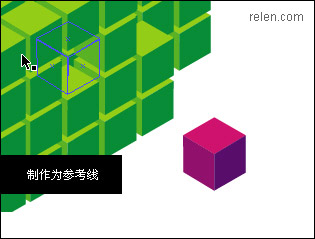
圖三
5, 拖動改變?yōu)榧t紫色的六面體,很輕松的放置到了第四步驟中六面體形狀的參考線位置。
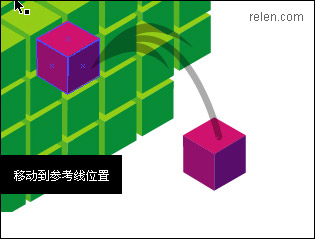
圖四
|||
6, 點選應(yīng)壓住紫紅色六面體的其他三個六面體,點擊右鍵選擇菜單:調(diào)整>移至頂層 快捷鍵是【 ctrl + shift + ] 】 同時把他們放置在最前面。
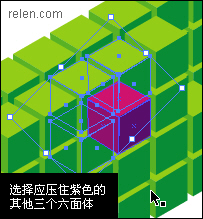
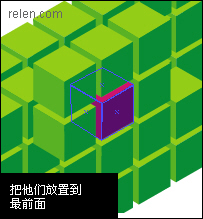
圖五
7, 重復(fù)上述操作,把其他的被壓住的六面體挪上最上層。
8,
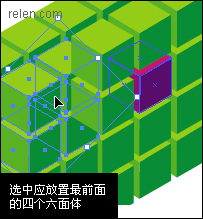
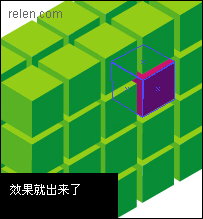
圖六
9, 暫時先不要去掉六面體形狀的參考線,作用在于挪動紫紅色六面體,外移時,30度邊對齊。這樣便可以做到,象抽屜式的拉出一個六面體了。
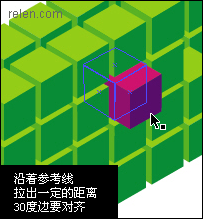

圖七
10, 隱藏參考線后,效果就出來了。這個時候的六面體陣列的空間結(jié)構(gòu)就是很精準的了。
|||
從上述的例子中,我們可以了解到,任何物體均可以生成參考線,這樣可以靈活的進行繪圖制作等,即方便還可以做到精準。但是注意一點,物體制作為參考線,物體并不是真正消失了,當(dāng)你釋放它的時候,它還會還原出來。
參考線的優(yōu)勢不僅僅是這些,例如圖八中的參考線,relen用hypersnap-dx屏幕截圖,把參考線充當(dāng)為圖象,一同抓拍下來,打算到photoshop中繼續(xù)完成排版等其他效果。可是蘭色的參考線,不符合我的要求。
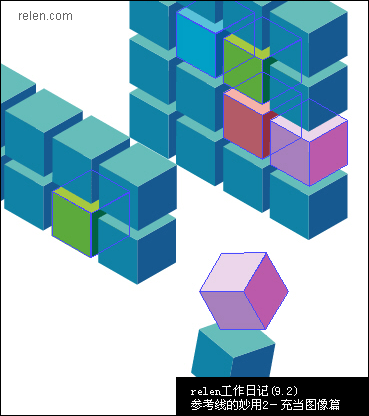
圖八
【 ctrl + k 】打開預(yù)設(shè)選項中的參考線與網(wǎng)格面版(圖九),你可以更改參考線的兩種設(shè)置:顏色與樣式。
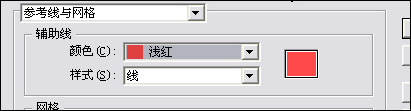
圖九
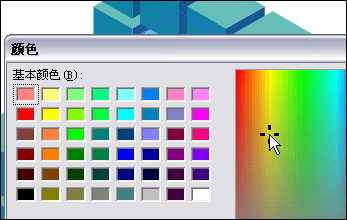
圖十
查看預(yù)置中沒有適合的顏色,選擇其他,調(diào)出色彩面版,可以任意選擇你想要的色彩。同時把線樣式改為點樣式,如圖十一,恩!恩!就是relen想要的效果。雖然拿參考線替代的線條,完全可以制作出來,但是通過這種方式,簡單且快速達到自己的要求,也未嘗不是一種巧妙的技巧。
關(guān)于參考線的秒用,通過relen這兩篇文章,應(yīng)該可以給你帶來一些引發(fā)式思考,也許你很快就會有更多的秒用^^。
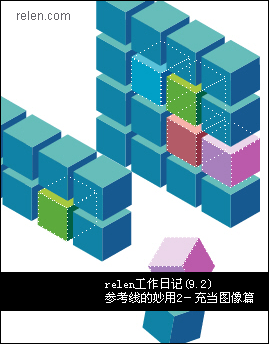
圖十一
新聞熱點
疑難解答